xp系统internettcp怎么设置,xp系统internettcp两种设置方法
时间:2016-05-10 来源:互联网 浏览量:
xp系统的internettcp,即TCP/IP协议是网络的基础,是Internet的语言,是一个主机与另一个主机之间的数据往来格式以及传送方式。那么xp系统internettcp怎么设置?下面就跟大家分享xp系统internettcp设置方法。
xp系统internettcp两种设置方法:
xp系统internettcp两种设置,方法一:
1、点击“开始——运行”,输入“CMD”命令后,点击“确定”;
2、打开命令提示符窗口,输入以下命令后按回车;
Rundll32 Setupapi, InstallHinfSection MS_TCPIP.PrimaryInstall 132 %windir%\inf\nettcpip.inf;
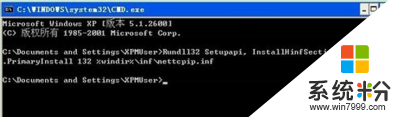
xp系统internettcp两种设置,方法二:
1、点击“开始——控制面板——网络连接”;
2、打开的网络连接窗口中,右键“本地连接”选择“属性”;
3、在打开的属性窗口中,“常规”标签页中点击“安装”按钮;
4、在选择网络组件类型列表中,选择“协议”,然后点击“添加”;
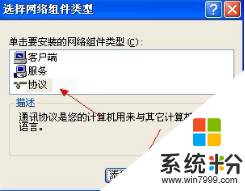
5、弹出“选择网络协议”界面,点击“从磁盘安装”;
6、在厂商文件复制来源框中键入“C:\WINDOWS\inf”,单击“确定”;
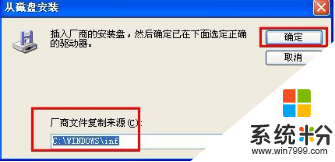
7、在选择网络协议列表中选择“Internet 协议(TCP/IP)”,点击“确定”即可。
以上对xp系统internettcp怎么设置就与大家分享到这里,通过以上两个安装TCP/IP协议方法的介绍了,希望能够对你有所帮助。关于Win7操作系统教程还有想了解的可以上系统粉查看。
我要分享:
Xp系统教程推荐
- 1 xp系统ie8安装失败怎么解决 新萝卜家园XP升级ie8失败的排查方法有哪些
- 2 windous xp台式电脑怎样启用休眠功能 windous xp台式电脑启用休眠功能的方法有哪些
- 3 索尼手机4.4系统安装激活XPosed框架的方法有哪些 索尼手机4.4系统如何安装激活XPosed框架
- 4WinXP不显示完整文件夹路径该是如何处理? WinXP不显示完整文件夹路径该处理的方法有哪些?
- 5XP改系统登录名时如何把CMD默认提示路径也更改 XP改系统登录名时怎样把CMD默认提示路径也更改
- 6xp系统u盘格式如何解决 深度技术xp系统转换U盘格式的方法有哪些
- 7WinXP文件无法复制路径太深的解决方法有哪些 WinXP文件无法复制路径太深该如何解决
- 8xp系统里,怎样快速将U盘FAT32格式转换成NTFS格式功能? xp系统里,快速将U盘FAT32格式转换成NTFS格式功能的方法?
- 9xp系统如何开启远程连接网络级别身份验证功能 xp系统怎么开启远程连接网络级别身份验证功能
- 10开启Guest账户后深度技术XP系统无法访问网络怎么解决 开启Guest账户后深度技术XP系统无法访问网络如何解决
最新Xp教程
- 1 XP打印机驱动安装失败怎么办?
- 2 winxp系统本地连接不见了怎么办
- 3 xp系统玩war3不能全屏怎么办
- 4xp系统开机蓝屏提示checking file system on c怎么解决
- 5xp系统开始菜单关机键消失了怎么办
- 6winxp系统开启AHCI操作的方法有哪些 winxp系统开启AHCI操作的方法有哪些
- 7进入XP系统后,操作迟延太久如何解决 进入XP系统后,操作迟延太久解决的方法有哪些
- 8Win8.1专业版资源管理器explorer.exe频繁重启的解决方法有哪些 Win8.1专业版资源管理器explorer.exe频繁重启该如何解决
- 9xp系统ie8安装失败怎么解决 新萝卜家园XP升级ie8失败的排查方法有哪些
- 10大地 XP系统验证码显示小红叉,无法输入网页验证码怎么解决 大地 XP系统验证码显示小红叉,无法输入网页验证码怎么处理
